Chcesz przyspieszyć blogowanie o rzeczach, które kochasz, stylizować posty tak, jak chcesz i publikować swoje treści? Oto, jak możesz uczynić Live Writer lepszym narzędziem do blogowania dzięki niektórym z najlepszych wtyczek, jakie odkryliśmy.
Windows Live Writer to nasze ulubione narzędzie do tworzenia i edycji postów na blogu. To nic nie kosztuje i działa świetnie, a najnowsza wersja beta wygląda jeszcze bardziej stylowo dzięki interfejsowi wstążkowemu w stylu pakietu Office 2010. Jeśli jednak używasz go na co dzień, możesz natrafić na pewne funkcje, które chcesz, aby miał. Tutaj właśnie pojawiają się wtyczki; istnieją setki wtyczek, które mogą dodawać różnego rodzaju funkcje do programu Live Writer. Od udostępniania nowych postów w sieciach społecznościowych po udostępnianie kodu źródłowego w swoich postach - dostępne są wtyczki do tego wszystkiego.
Jak zainstalować wtyczki Live Writer?
Po zainstalowaniu Live Writer dodawanie wtyczek jest bardzo łatwe. Wystarczy pobrać instalator wtyczki i zainstalować go jak każdą inną aplikację systemu Windows. Następnym razem, gdy ponownie uruchomisz Live Writer, zobaczysz zintegrowaną nową funkcję.
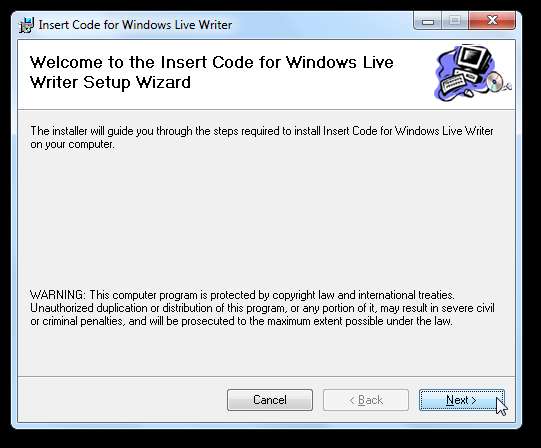
Niektóre wtyczki trzeba zainstalować ręcznie. Zwykle pobierasz je w pliku ZIP, więc rozpakuj plik i skopiuj plik wtyczki (plik .dll) do folderu wtyczki Live Writer. Jeśli korzystasz z wersji beta Live Writer Wave 4, będzie ona znajdować się pod adresem:
C: \ Program Files (x86) \ Windows Live \ Writer \ Plugins
lub: C: \ Program Files \ Windows Live \ Writer \ Plugins w 32-bitowych wersjach systemu Windows
Jeśli nadal używasz starszej wersji narzędzia Live Writer, musisz skopiować plik wtyczki do:
C: \ Program Files (x86) \ Windows Live Writer \ Plugins
lub: C: \ Program Files \ Windows Live Writer \ Plugins w 32-bitowych wersjach systemu Windows
Możesz zauważyć tam inne wtyczki, jeśli już jakieś zainstalowałeś, więc po prostu wklej nową razem z nimi.
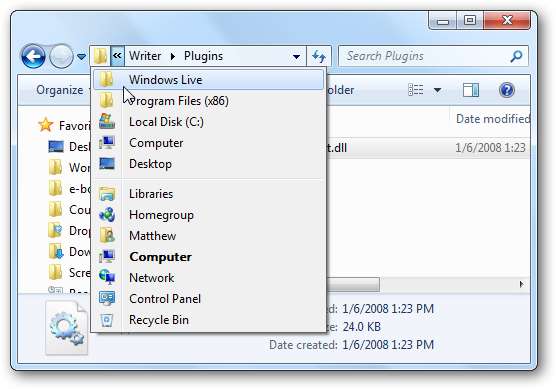
Gdzie są moje wtyczki?
W wersji beta programu Windows Live Writer Wave 4 wszystkie wtyczki są przechowywane w pliku Wstawić zakładka wstążki. Zobaczysz je na liście pod Wtyczki sekcji tej karty. Wystarczy kliknąć nazwę wtyczki, aby z niej skorzystać.
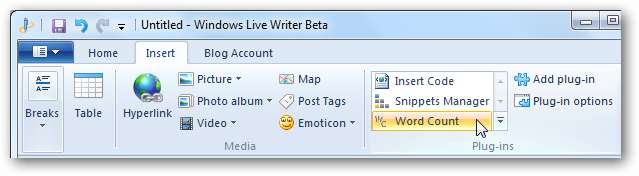
Jeśli nadal używasz starszej wersji programu Live Writer, zobaczysz listę wtyczek wraz z wbudowanymi opcjami na prawym pasku bocznym.
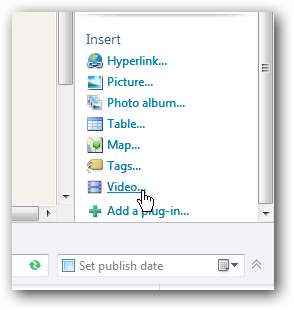
Możesz nie widzieć linku do niektórych swoich wtyczek, zwłaszcza tych, które działają za kulisami i działają samodzielnie. Aby je znaleźć, kliknij Opcje wtyczek lub wybierz Opcje w Przybory menu w starszych wersjach. Teraz wybierz żądaną wtyczkę i skonfiguruj ją z pliku Opcje lub wyłącz go, aby przestać go używać.
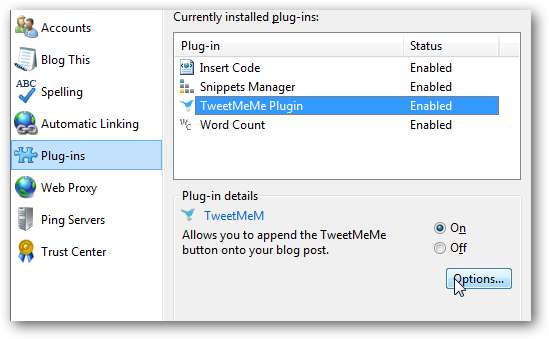
Teraz, gdy wiesz, jak używać wtyczek w Live Writer, czas zacząć je dodawać. Oto niektóre z naszych ulubionych:
Zobacz, jak ciężki jest Twój post
Jeśli brakuje funkcji liczenia słów w programie Word, rozszerzenie Liczba słów wtyczka może dodać tę funkcję do Live Writer. Po zainstalowaniu naciśnij Ctrl + A, aby zaznaczyć cały tekst w swoim poście na blogu, a następnie kliknij Liczba słów przycisk, aby zobaczyć, jak rozwlekły byłeś.
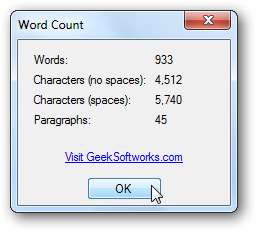
Pobierz wtyczkę Word Count
Wstaw zrzut ekranu do swojego posta
Zrzuty ekranu to świetny sposób na wyjaśnienie pojęć komputerowych w postach i artykułach, dlatego rozszerzenie Zrzut ekranu wtyczka może się przydać. Po zainstalowaniu wtyczki po prostu kliknij plik Wstaw zrzut ekranu , a następnie wybierz przechwytywanie prostokąta, okna lub pełnego ekranu. Działa to świetnie w przypadku szybkiego i łatwego zrzutu ekranu.
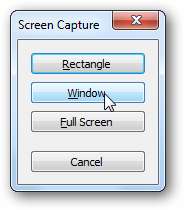
Pobierz wtyczkę Screen Capture
Wstaw kod źródłowy do postów
Piszesz o ciekawej sztuczce programistycznej, którą odkryłeś, lub chcesz udostępnić fragment kodu HTML w poście? Plik Wprowadź kod plugin formatuje twój kod zwykłego tekstu do znacznie bardziej czytelnego formatu, który podkreśli ważne części i ułatwi skanowanie. Możesz wybierać spośród kilku
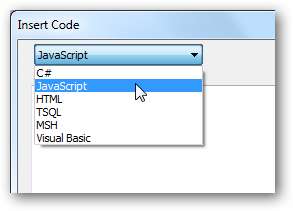
Następnie wklej kod w górnym polu, a zobaczysz nową sformatowaną wersję w dolnym polu. Wszystkie części kodu zostaną automatycznie podświetlone, tak jak w większości środowisk IDE. Następnie możesz dodać numery linii i alternatywne tła linii do swojego kodu, jeśli chcesz. Gdy kod będzie wyglądał tak, jak chcesz, kliknij Ok aby dodać go do swojego posta.
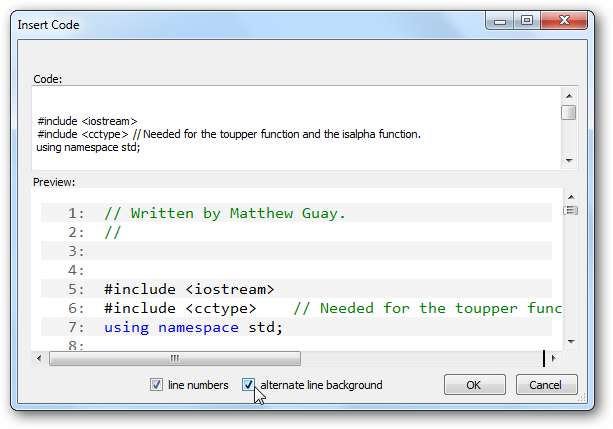
Pobierz wtyczkę Insert Code
Szybkie wstawianie fragmentów kodu w programie Live Writer
Być może zamiast tego musisz regularnie dodawać tekst lub kod HTML do swoich postów. Wtyczka Code Snippets umożliwia zapisywanie wszystkich ważnych treści i dodawanie ich do postów jednym kliknięciem. Możesz organizować swój kod w grupy, zapisywać i eksportować swoje fragmenty i nie tylko.
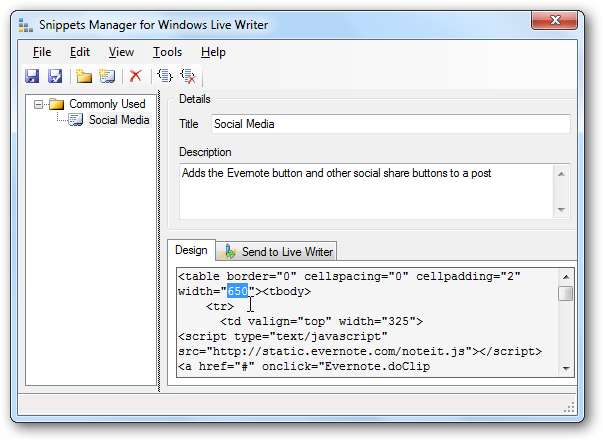
Pobierz wtyczkę Code Snippets
Tweetuj swoje nowe posty
Chcesz automatycznie tweetować za każdym razem, gdy opublikujesz nowy post? Po prostu zainstaluj Powiadomienia na Twitterze plugin, a następnie w panelu Opcje wtyczki możesz dostosować wygląd swojego tweeta. Możesz go dowolnie zmieniać, umieszczając {url} i {title} gdzie chcesz odpowiednio umieścić tytuł i adres URL posta.
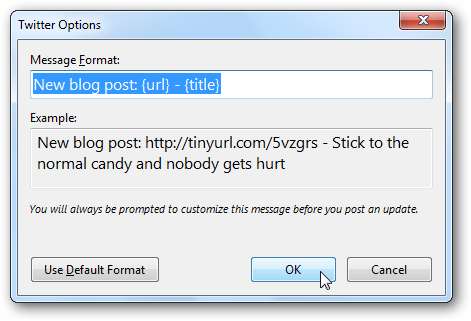
Gdy po raz pierwszy opublikujesz nowy post po zainstalowaniu wtyczki, pojawi się pytanie, czy chcesz włączyć tę wtyczkę. Kliknij tak , a Twój nowy post zostanie opublikowany na Twitterze i w tym samym czasie.
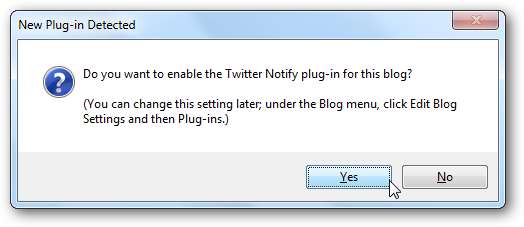
Pobierz wtyczkę Twitter Notify
Dodaj przyciski mediów społecznościowych do swoich postów
Chcesz, aby Twoi czytelnicy udostępniali Twoje posty w swoich ulubionych sieciach społecznościowych? Oto zbiór wtyczek, które pozwolą Ci dodawać przyciski do Tweetuj, Polub, Buzz i Digg swoje posty. Wszyscy działają bardzo podobnie do siebie; po prostu zainstaluj wtyczkę, a następnie dodaj informacje o swoim koncie w sieci społecznościowej w oknie Opcje wtyczki.
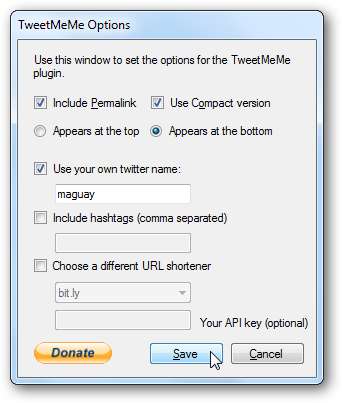
Następnie, przy pierwszym publikowaniu nowego posta, pojawi się pytanie, czy chcesz włączyć wtyczkę do bloga. Wybierz tak , a nowy przycisk zostanie automatycznie dodany do Twojego posta.
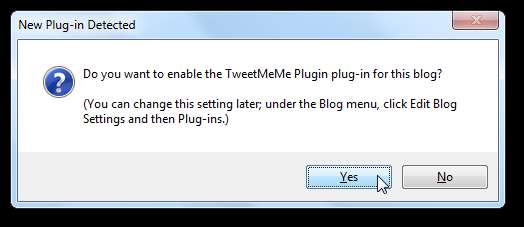
Zwróć uwagę, że te wtyczki dodają kod javascript do twoich postów, więc mogą nie działać na blogach WordPress.com. Normalne blogi WordPress na własnym serwerze będą w porządku.
Pobierz wtyczkę Google Buzz
Pobierz wtyczkę Tweetmeme
Pobierz wtyczkę Tweetmeme dla blogów WordPress.com
Pobierz wtyczkę DiggThis
Pobierz wtyczkę Facebook Like Button
Opublikuj swój post na Posterous
Program Windows Live Writer nie obsługuje domyślnie blogów Posterous. Jeśli chcesz publikować w usłudze Live Writer Twój nowy blog Posterous wystarczy zainstalować wtyczkę Writerous. Następnie w okienku Opcje dodaj informacje o swojej witrynie. Jeśli pozostawisz ostatnie pole niezaznaczone, będziesz mógł nawet opublikować post tylko do swojego bloga Posterous, nawet jeśli Live Writer jest ustawiony do wysyłania postów do innego bloga. Możesz też publikować posty na obu blogach jednocześnie; Twój wybór!
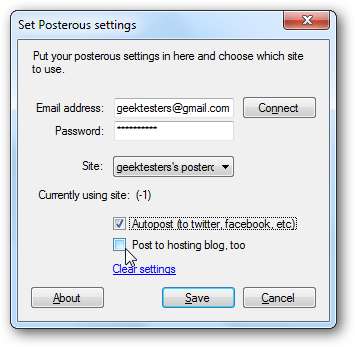
Więcej sztuczek pisarza na żywo
Chcesz zrobić coś więcej niż dodać nowe wtyczki do Live Writer? Oto kilka innych świetnych wskazówek, które napisaliśmy, które pomogą Ci w pełni wykorzystać możliwości aplikacji Live Writer:
Utwórz kopię zapasową ustawień programu Windows Live Writer
Edytuj słownik niestandardowy programu Windows Live Writer
Usuń motyw bloga Live Writer i użyj zamiast tego motywu domyślnego
Dodaj wszystko ze wstążki do paska szybkiego dostępu w Live Writer Beta
Data przyszłej publikacji w programie Windows Live Writer
A jeśli chcesz znaleźć więcej wtyczek do Live Writer, kliknij Dodaj wtyczkę w programie Live Writer lub przejdź do galerii wtyczek Live Writer. Daj nam znać w komentarzach o swoich ulubionych wtyczkach Live Writer!







